Cov txheej txheem:
- Kauj Ruam 1: Flasher Un Nouveau Firmware Sur L'ESP8266
- Kauj Ruam 2: Programmer L'ESP Avec L'IDE Arduino
- Kauj Ruam 3: Le Montage
- Kauj ruam 4: Enfin Le Vrai Program
- Kauj ruam 5: L'application Android
- Kauj Ruam 6: Le Site WEB

2024 Tus sau: John Day | [email protected]. Kawg hloov kho: 2024-01-30 09:27

Bienvenue sur cet tsab xov xwm qui a pour tab sis de vous montrer un projet de domotique que j'ai réalisé. Ayant toujours adoré les choses automatiques thiab optimisées, j'ai décidé de créer moi-même mes prises connectées. Celles-ci sont commandées ntawm WiFi. La partit logique is uniquement commandé par un ESP8266. Nous verrons 2 manières de commander ces prises; un première via un site web (sib xws avec iPhone thiab Android mais besoin d'être hébergé en zos). Et une deuxième via une application pour Android créée avec B4A qui est plus ergonomique.
Kauj Ruam 1: Flasher Un Nouveau Firmware Sur L'ESP8266
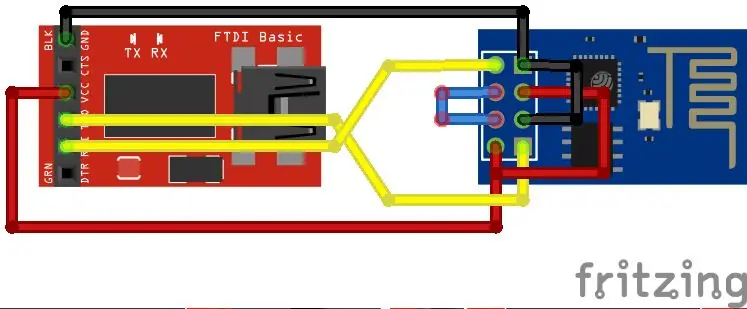
Lorsque que vous venez de recevoir votre petit ESP8266 chez vous, celui-ci est fait pour ne comprendre que les commandes AT (mêmes commandes utilisées sur les modules Bluetooth). Kev ywj pheej ntawm cov khoom lag luam demeure assez restreint rau notre projet. C'est pour cela que nous allons flasher un nouveau firmware sur notre ESP. Qhia rau peb paub seb cov avons ntawm no:
- UA ESP8266
- Ib FTDI
- Ua Breadboard
- Des câbles mâles/femelles
- L'executable et sont fichier.bin ci-sib koom
L'ESP pov tseg de plusieurs modes de fonctionnement selon les niveaux de tension qui lui est attribué sur ses ports ports GPIO 0 et 2 à son démarrage. Nous aurons besoin de deux modes, le mode programmation et le mode de fonctionnement normal où l'ESP lance son program. Txhawm rau nous allous utilonser le hom programmation pour le flasher. Pour cela il faut relier les pins de l'ESP au FTDI de cette manière:
ESP FTDI
VCC +3.3V
GND GND
RX TXI
TX RX na
GPIO0 +3.3V // Ua tib zoo xav txog 3.3V! faites mloog de bien positionner le jumper du FTFI
GPIO2 NCO
CHPD RST
Il faut bien connecter les ports GPIO avant d'alimenter l'ESP pour pouvoir être en hom programmation.
Une fois le câblage fait, lancez le.exe, cliquez sur BIN thiab sélectionnez le.bin. Puis entrez le chaw nres nkoj COM du FTDI (pom dans l'onglet "Ports (COM et LPT)" du Gestionnaire de périphériques). Txhawm rau rub tawm thiab rub tawm qhov ntawd! Koj puas xav tau kev pab tshwj xeeb:
sib txuas….
Erasing flash… Sau ntawm 0x00000000… (0 %) //… // Sau ntawm 0x0007ec00… (99 %) Tawm… Ua tsis tau tawm ntawm Flash hom // Fin du flash vous avez réussi!
Kauj Ruam 2: Programmer L'ESP Avec L'IDE Arduino
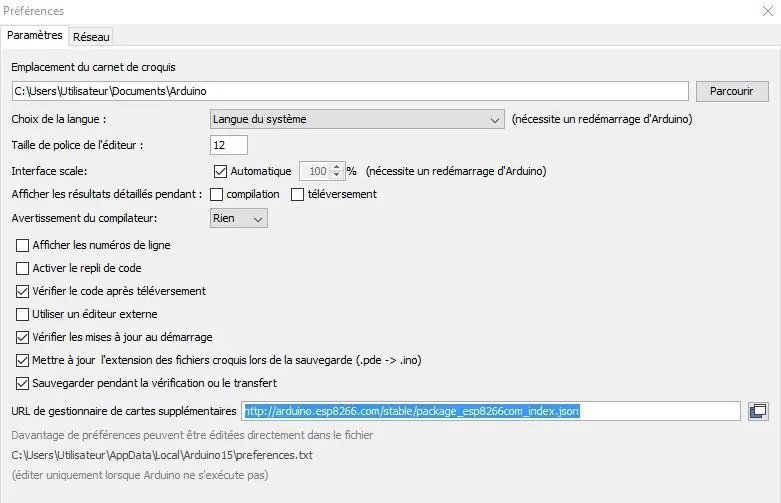
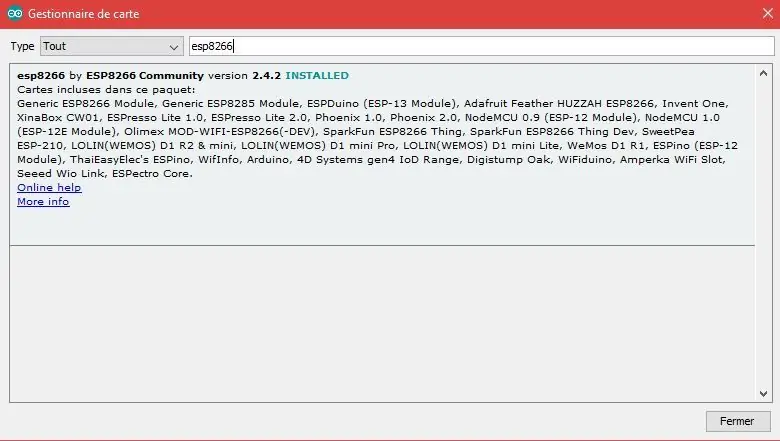
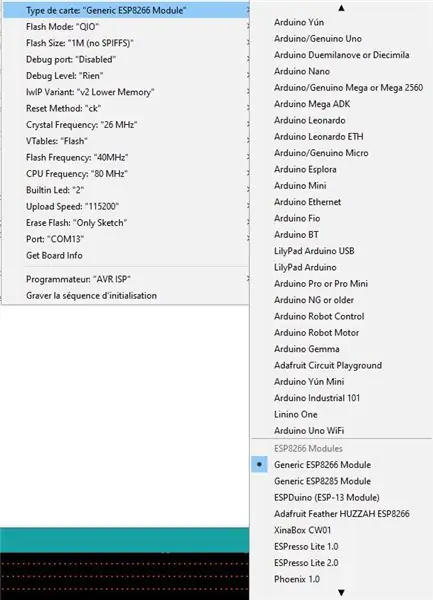
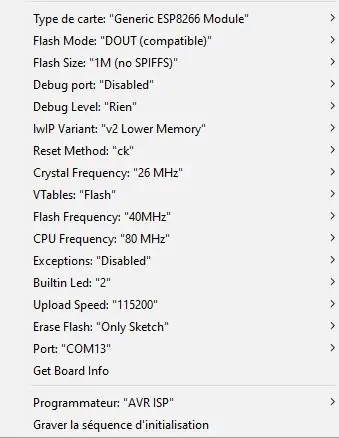
Une fois notre ESP8266 avec son nouveau firmware, nous devons le programmer! Ncuav cela il faut tout d'abord ajouter l'URL de gestionnaire de cartes dans les Préférences avec ce lien:
arduino.esp8266.com/stable/package_esp8266com_index.json
Une fois cela fait allez dans "Outils> Hom de cartes> Gestionnaire de cartes", daim kab xev "esp8266" thiab tus nruab la libraire de "ESP8266 Community".
Puis choisissez "Generic ESP8266 Module" dans "Types de cartes. Et choisissez ces paramètres (voir photo).
Enfin ntawm peut téléverser notre thawj qhov haujlwm! Voici un piv txwv tout yooj yim:
void teeb tsa () {
Serial.begin (9600); } void loop () {Serial.println ("Nyob Zoo Ntiaj Teb!"); }
Vous devriez avoir tout pleins de "Nyob Zoo Ntiaj Teb!" s'afficher dans votre moniteur série.
Kauj Ruam 3: Le Montage
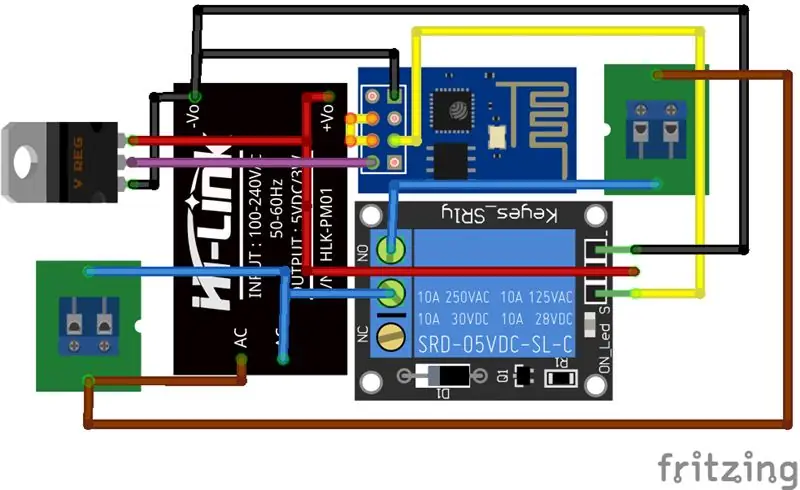
Ncuav cette carte koj ua rau aurez besoin de:
- 1 ZPO 8266
- 1 HLK-PM01
- 1 LM1117t-3.3
- 1 Relais
- 2 Cov neeg yug
Le HLK-PM01 permet de transformer le 220v alternatif en 5V txuas ntxiv. Le LM1117t-3.3 quant à lui convertit le 5V en 3.3V pour l'ESP8266. Cov chav da dej hauv chav da dej lossis chav da dej. Enfin le relais permet de commuter un appareil fonctionnant sur le 220V.
Une fois le montage réalisé, il vous reste plus qu'à connecter un appareil (une lampe par piv txwv). Cela si vous avez des vieilles rallonges c'est l'idéal, sinon il va falloir couper le câble de votre lampe. Ensuite il suffit de relier la phase et le neutre de chaque côté, le sens n'a pas vraiment d'importance vu que nous sommes sur de l'alternatif.
ZOO SIAB! Faites xav paub txog avec cette carte, ici ntawm kev siv le 220V, tsis siv neeg JAMAIS la carte sous alimentation!
Kauj ruam 4: Enfin Le Vrai Program
Après ces ntau étapes nous arrivons enfin à notre vrai program. Téléchargez le et nous allons y apporter quelques hloov kho.
Tout d'abord modifiez le SSID thiab le mot de passe de votre box. Faites mloog au majuscules thiab minuscules! Puis quelques lignes ntxiv rau hauv vous pouvez choisir l'adresse IP que l'ESP prendra sur le réseau.
Téléversez le program et nous passons à la dernière étape de ce projet, la commande des prises.
Pour tester si tout fonctionne il suffit d'aller dans votre navigateur web et de renter l'adresse de l'ESP suivi de /ON. Piv txwv li piv txwv:
192.168.1.201/ YOG
Miracle notre relais commute!
Kauj ruam 5: L'application Android
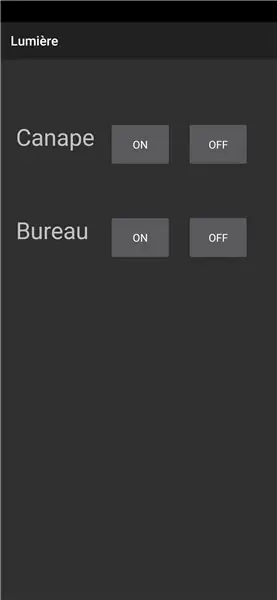
Koj tau txais txiaj ntsig zoo los ntawm kev sib tw rau kev sib tw avec notre khoom plig il s'agit seulement d'une gestion d'URL. Ncuav développer cette petite thov j'ai utilisé le logiciel B4A. Je vous mets mon code en fichier téléchargeable, vous trouverez plein de tuto pour B4A. Pour faire simple l'application fonctionne avec des boutons pour ON et OFF, et une fenêtre web (masquée) est utilisé pour charger l'URL lors d'un nyem rau ntawm ib lub pob. Rien tsib plus! Koj tuaj yeem siv AppInventor qui est ntxiv rau yooj yim ncuav développer l'application.
Kauj Ruam 6: Le Site WEB
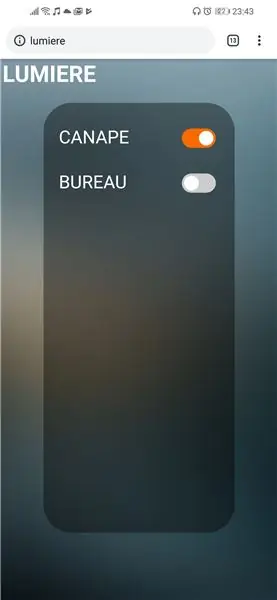
N'ayant pas les connaissances en développement d'applications IOS, j'ai développé un petit site WEB, daws tsis tau yooj yim pour les possesseurs d'iPhone. Kev ywj pheej ntawm qhov chaw devra être hébergé hauv zos hauv kev pov npav PC soit par une Rasperry PI. Pour l'hergement vous aurez besoin d'un serveur WAMP (ou LAMP pour Linux). De même je vous laisse chercher sur internet un tutoriel pour ces types de serveur très simple à mettre en qhov chaw.
Cov neeg ua haujlwm raug mob siab rau ntxiv rau qhov zoo thiab ntxiv rau qhov ua tau zoo avec les boutons hloov. En effet ils permettent d'obtenir l'information sur l'état de la award sans un avoir un visuel direct sur elle-même. Cependant le fait d'avoir une Rasperry qui tourne tout le temps pour héberger est contraignant. Cependant le fait d'utiliser cette méthode permet d'imaginer une infinité de façons de commander ces cuam tshuam. Que ce soit avec des capteurs de présence, ultrason, lumière ou même encore avec de la reconnaissance d'image et vidéo avec OpenCV. Les possibilités sont infinies.
J'espère que ce projet koj plu. Je ferais prochainement un article sur comment transformer cette carte en PCB.
Pom zoo:
Ntse Watchz Nrog Corona Cov tsos mob pom thiab Logging Cov Ntaub Ntawv: 10 Cov Kauj Ruam

Ntse Watchz Nrog Corona Cov tsos mob thiab nrhiav cov ntaub ntawv: Qhov no yog Smartwatch nrog Corona cov tsos mob pom siv LM35 thiab Accelerometer nrog cov ntaub ntawv nkag ntawm tus neeg rau zaub mov. Rtc yog siv los qhia sijhawm thiab sib txuas nrog lub xov tooj thiab siv nws rau kev txiav cov ntaub ntawv. Esp32 yog siv los ua lub hlwb nrog cov tswj hwm cortex nrog Blue
Yuav Ua Li Cas DIY Ntse Cov Menyuam Qhov Muag Nrog SONOFF Ntse Hloov?: 14 Cov Kauj Ruam

Yuav Ua Li Cas DIY Ntse Cov Menyuam Qhov Muag Nrog SONOFF Ntse Hloov?: Siv Interlock Mode hauv SONOFF ntse hloov los tig koj cov menyuam qhov muag tsis pom kev/qhov muag tsis pom mus rau qhov ntse Koj puas yuav feem ntau ntawm koj pom zoo qhov no yog txoj haujlwm uas koj rub cov menyuam qhov muag/qhov muag tsis pom thaum sawv ntxov thiab rub nws thaum yav tsaus ntuj? Txawm li cas los xij, kuv
Lub Hnab Ntse Hnab Ntse Ntse Computer: 4 Kauj Ruam (nrog Duab)

Lub Hnab Ntse Hnab Ntse Ntse Computer: Qhov no yog "hnab looj tes ntse" nas lub computer uas tuaj yeem siv nrog ib lub PC, Mac, lossis Linux computer. Nws tau tsim los siv Binho Nova ntau tus txheej txheem USB host adapter, uas tso cai rau koj txuas cov ntsuas thiab lwm yam khoom siv rau koj lub khoos phis tawj thiab tom qab ntawd txuas ntxiv
Tsis Siv Neeg Ntim Txheeb Xyuas Qhov Ntse Ntse: 4 Cov Kauj Ruam

Tsis Siv Neeg Ntsuas Ntsuas Qhov Ntsuas Zoo: Lub ntsiab lus yog ua tus qauv uas tuaj yeem tshuaj xyuas thiab txheeb xyuas ob daim duab sib txawv thiab tso tawm nws ntim. Ntawm no peb xaiv mus nrog lub voos xwmfab thiab lub tog raj kheej ua ob yam sib txawv. Nws tuaj yeem txheeb xyuas cov duab, txheeb xyuas thiab xam lub ntim los ntawm nws tus kheej. Ua haujlwm
WiFi Pab Kom Kub Kub Tswj Ntse Ntse: 4 Cov Kauj Ruam

WiFi Pab Kom Kub Kub Tswj Ntse Ntse Plug: Hauv phau ntawv qhia no peb yuav saib seb yuav tsim WiFi li cas ntsuas kub ntsuas nrog siv ESP8266 yooj yim rau kev nqa hnyav thiab DHT11 ntsuas kub/av noo. Peb tseem yuav siv lub rooj tsav xwm uas kuv tau tsim thiab kuv
